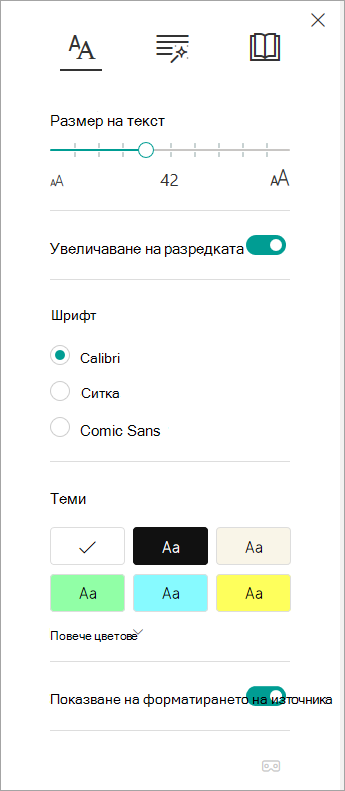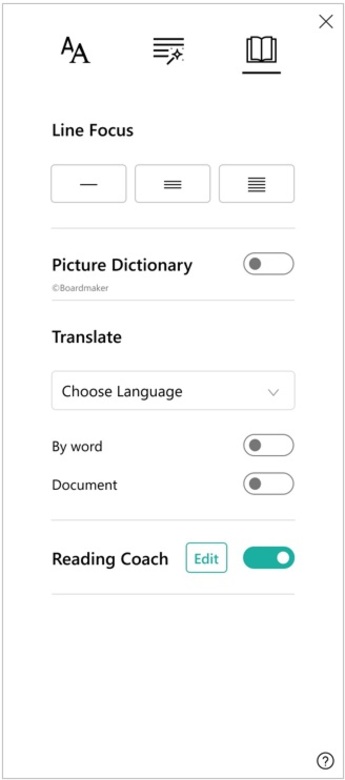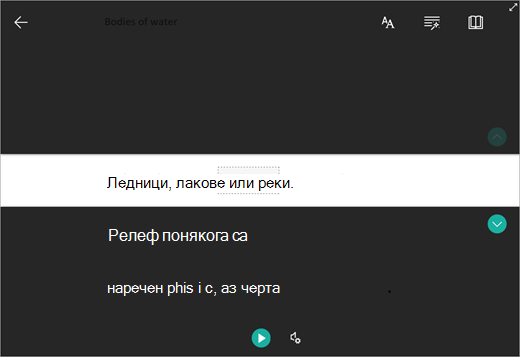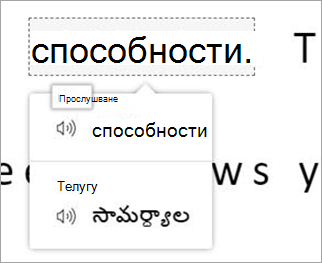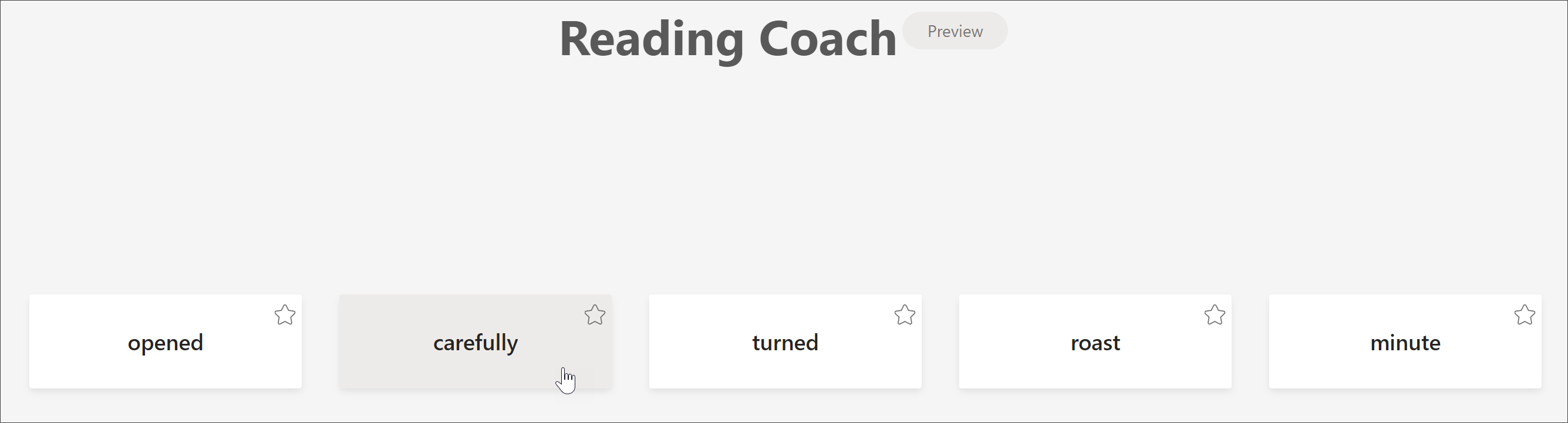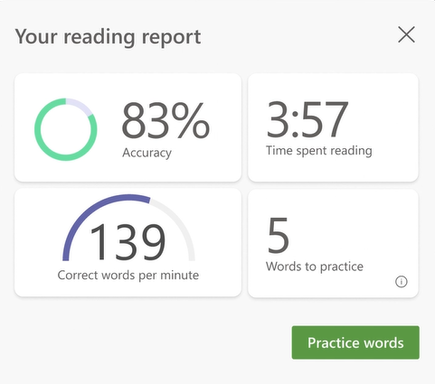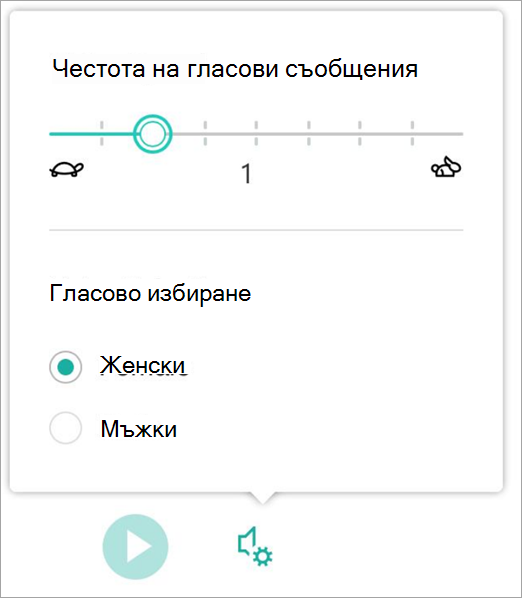Концентриран четец, включен в инструментите за обучение на OneNote, е среда за четене на цял екран, за да се увеличи четливостта на съдържанието в документи на OneNote. Инструментите за обучение са предназначени да поддържат учениците с дислексия и дисграфия в класната стая, но могат да поддържат всеки, който иска да направи четенето на устройството си по-лесно.
-
За да използвате Концентриран четец в OneNote, отворете OneNote и изберете Преглед на > Концентриран четец.
-
За да чуете как се прочитат абзаците на глас, изберете Пусни.
-
За да прослушате определен момент на страницата си, изберете тази дума.
Концентриран четец има няколко опции, за да ви улесни в четенето на текст от OneNote.
Опции за текст
Менюто Опции за текст ви позволява да:
Части на речта
Части на "Говор" контролират маркирането на граматиката и помагат на читателите да разбират сложни изречения. Научете повече: Осветяване на части на речта.
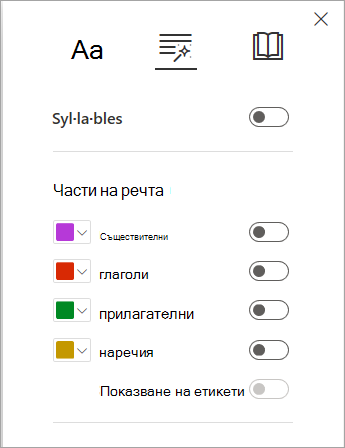
Предпочитания за четене
Използвайте Фокус върху редове, Речник на картини, Превод и Инструктор за четене за по-добро разбиране на фокуса и четенето!
Фокусът върху редове позволява на читателите да стеснят фокуса на работата си при четене чрез осветяване на набори от един, три или пет реда в избрания от тях материал в Концентриран четец. Научете повече: Включване на фокуса върху редове
Тази функция в момента е налична в OneNote за Windows 10, OneNote за уеб, Word за уеб и Outlook Online.
Речникът на картини ви дава възможност да изберете която и да е дума, да я чуете прочетена на глас и да видите изображение, показващо думата.
Преводът ви позволява да промените текста, който четете, от един език на друг.
Reading Coach ви позволява да се упражнявате да четете на глас, предоставя отчет за скоростта и точността на четене, след което идентифицира петте думи, с които сте се борили най-много, и предоставя поддържана възможност да практикувате думите отново.
Опции за глас
Управлявайте настройките за четене на глас, като промените скоростта и гласа на високоговорителя в опциите за глас. Научете повече: Промяна на гласа в Концентриран четец
Изберете Гласови настройки
Клавишни комбинации за Концентриран четец
Използвайте клавишни комбинации, за да навигирате.
-
Стрелка нагоре/надолу превърта ред по ред
-
Page up/page down scrolls screen by screen
-
Стрелка наляво/надясно преминава към предишна/следваща страница във вашия бележник на OneNote
-
Клавишът Esc затваря четеца или менюто
-
Tab преминава към следващата контрола в настройките Концентриран четец
-
Интервал избира текущия инструмент
Научете повече
Трансформиране на реч в текст в OneNote
Основни задачи в OneNote for Mac
Отстраняване на неизправности: Нищо не се случва, когато натисна "Пусни" в Концентриран четец